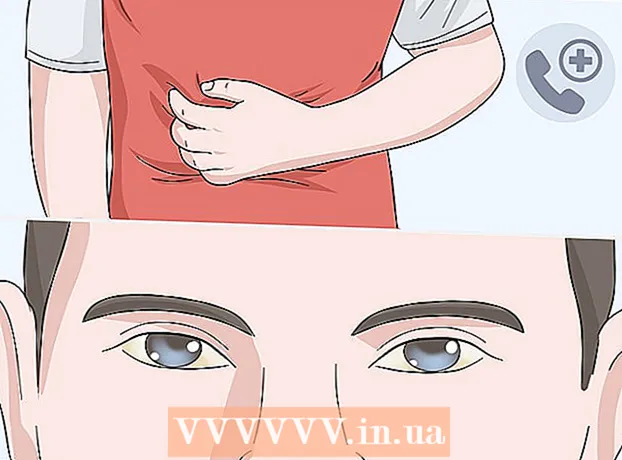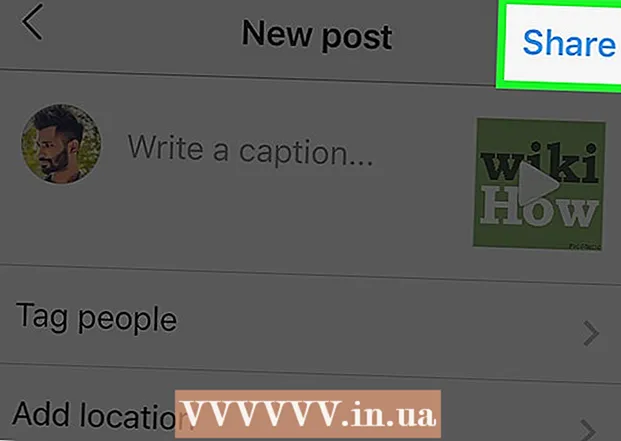Auteur:
Virginia Floyd
Denlaod Vun Der Kreatioun:
5 August 2021
Update Datum:
1 Juli 2024
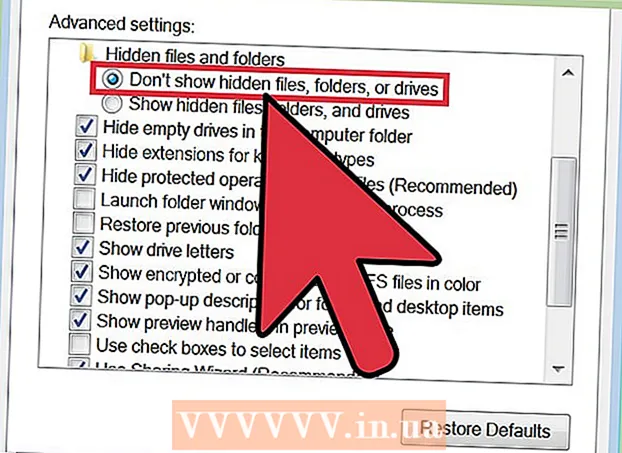
Inhalt
Dir musst onnéideg Dateie vun Ärem Computer Festplack sichen a läschen wann Dir mam Problem vum Mangel u fräie Raum konfrontéiert sidd fir se ze späicheren. Temporär Dateien déi erstallt gi wärend engem Nout -Restart vu Windows sinn e gudde Kandidat fir ze läschen, well se net gebraucht gi fir d'OS richteg ze funktionéieren. Wat d'Prefetch Dateien ugeet, ass net alles sou einfach. Si ginn erstallt wärend dem éischte Start vun der Uwendung. Dofir sollten se nëmmen ewechgeholl ginn wann Äre Computer mat engem Virus oder anere béisaarteg Programm infizéiert ass, an nëmmen wann Dir versteet wat Dir maacht.
Schrëtt
Method 1 vun 2: läscht temporär Dateien
 1 Benotzt Disk Cleanup. Dëst Tool ass extrem nëtzlech fir temporär a prefetch Dateien aus Ärem Computer ze läschen. Dës Methode funktionnéiert fir all Versioune vu Windows ab Vista.
1 Benotzt Disk Cleanup. Dëst Tool ass extrem nëtzlech fir temporär a prefetch Dateien aus Ärem Computer ze läschen. Dës Methode funktionnéiert fir all Versioune vu Windows ab Vista. - Öffnen d'Disk Cleanup Uwendung. Dir kënnt dëst op verschidde Manéiere maachen.
- Gitt op Start> All Programmer> Accessoiren> System Tools> Disk Cleanup.
- Öffnen d'Fënster "Run" andeems Dir op Win + R dréckt, a gitt "% windir% system32 cleanmgr.exe" am Inputfeld, ouni Zitater.
- Wielt d'Hard Disk Partition déi Dir wëllt botzen. Normalerweis musst Dir d'Partition mam OS auswielen, a wann Dir wärend der Installatioun de Wee net selwer geännert hutt, ass dëst d'Partition "C:". De Utility fänkt un d'gewielte Partition fir verschidde temporär Dateien ze scannen. Wann Dir fäerdeg sidd, kritt Dir eng Lëscht mat fonnten temporäre Dateie presentéiert.
- Dir kënnt och den Artikel "System Dateien opmaachen" gesinn. Fir domat ze schaffen, braucht Dir Administratorrechter, well et ass noutwendeg fir en déiwer Scan vu Windows Verzeechnes fir onnéideg Dateien; zum Beispill, Windows Service Pack Dateien kënnen hei fonnt ginn.
- Wielt "Temporär Internet Dateien" an "Temporär Dateien" a klickt dann op "OK".
- Öffnen d'Disk Cleanup Uwendung. Dir kënnt dëst op verschidde Manéiere maachen.
 2 Sich no ".temp" Dateien. Temporär Dateien hunn normalerweis d'Extensioun " *. Temp", sou datt Dir "Mäi Computer" oder "Computer" opmaache kënnt an eng Sich mat der Mask " *. Temp" ausführen. D'Benotzung vun " *" ass obligatoresch, well dëst Zeechen weist datt d'Streng ".temp" ganz um Enn vum Dateinumm muss sinn.
2 Sich no ".temp" Dateien. Temporär Dateien hunn normalerweis d'Extensioun " *. Temp", sou datt Dir "Mäi Computer" oder "Computer" opmaache kënnt an eng Sich mat der Mask " *. Temp" ausführen. D'Benotzung vun " *" ass obligatoresch, well dëst Zeechen weist datt d'Streng ".temp" ganz um Enn vum Dateinumm muss sinn.  3 Fannt am Kontrollpanel "Fräisetze Plaatz". Wielt "Fräisetzen Disk Space andeems Dir onnéideg Dateien läscht". Kuckt d'Këscht niewent "Temporär Dateien" a klickt op "OK".
3 Fannt am Kontrollpanel "Fräisetze Plaatz". Wielt "Fräisetzen Disk Space andeems Dir onnéideg Dateien läscht". Kuckt d'Këscht niewent "Temporär Dateien" a klickt op "OK".
Method 2 vun 2: Prefetch Dateien läschen
 1 Open Windows Explorer. Navigéiert op den Organize Pull-Down Button a wielt Folder a Sich Optiounen. Wielt de Tab "View". Kuckt "Weise verstoppte Dateien, Ordner a Drive" a klickt "Uwendung". Klickt op "OK" fir d'Fënster zou ze maachen.
1 Open Windows Explorer. Navigéiert op den Organize Pull-Down Button a wielt Folder a Sich Optiounen. Wielt de Tab "View". Kuckt "Weise verstoppte Dateien, Ordner a Drive" a klickt "Uwendung". Klickt op "OK" fir d'Fënster zou ze maachen.  2 Öffnen d'Sektioun mat Ärem OS. Dëst ass normalerweis "C:" ausser Dir hutt de Drive Letter manuell geännert wärend der Installatioun. Gitt op Windows> Prefetch. Läscht all Dateien wéi " *. Pf".
2 Öffnen d'Sektioun mat Ärem OS. Dëst ass normalerweis "C:" ausser Dir hutt de Drive Letter manuell geännert wärend der Installatioun. Gitt op Windows> Prefetch. Läscht all Dateien wéi " *. Pf".  3 Öffnen de Windows Explorer erëm. Wéi virdru, oppen de Menü Organize, wielt dann Folder a Sich Optiounen a gitt op de Tab View.
3 Öffnen de Windows Explorer erëm. Wéi virdru, oppen de Menü Organize, wielt dann Folder a Sich Optiounen a gitt op de Tab View.  4 Wielt "Weist keng verstoppte Dateien, Ordner a Drive". Klickt "Uwendung". Da klickt op "OK" fir d'Fënster zou ze maachen.
4 Wielt "Weist keng verstoppte Dateien, Ordner a Drive". Klickt "Uwendung". Da klickt op "OK" fir d'Fënster zou ze maachen.
Tipps
- Um Enn vun der Manipulatioun, eidel den Dreck fir onnéideg Dateien permanent ze läschen.
- D'Virleeë vu Dateien läschen kënne Probleemer verursaachen oder d'Performance vun Ärem Computer verlangsamen. In der Regel ass et am Beschten fir sou Aktiounen nëmmen ze gräifen wann Dir wierklech versteet wat Dir maacht.